Samsung SyncMaster 943SN, SyncMaster943SNX, SyncMaster2043SN, SyncMaster2043SNX, SyncMaster2243SN User Manual [de]
...
SyncMaster 943SN/943SNX/2043SN/2043SNX/ 2243SN/2243SNX/2243LNX
LCD-Monitor
Benutzerhandbuch

Sicherheitshinweise
Zeichenerklärung
 Hinweis
Hinweis
Beachten Sie die folgenden Sicherheitshinweise, um Ihre Sicherheit zu gewährleisten und Sachschäden zu vermeiden.
Lesen Sie die Anweisungen sorgfältig durch und verwenden Sie das Gerät in ordnungsgemäßer Weise.
 Warnung/Vorsicht
Warnung/Vorsicht
Andernfalls können Tod oder Verletzungen die Folge sein.
Andernfalls können Verletzungen oder Sachschäden die Folge sein.
Zeichenerklärung |
|
|
Verboten |
Wichtige Informationen |
|
Nicht zerlegen |
Netzstecker ziehen |
|
Nicht berühren |
Erden, um einen elektri- |
|
schen Schlag zu vermeiden |
||
|
Ein/Aus
Wenn Sie das Gerät über einen längeren Zeitraum nicht verwenden, schalten Sie ihren Computer in den Modus DPM.
Wenn Sie einen Bildschirmschoner verwenden, schalten Sie diesen in den aktiven Bildschirmmodus.
Die gezeigten Bilder dienen nur als Referenz, und sie sind nicht in allen
Fällen (oder Ländern) relevant.
Verknüpfung zu den Anweisung zum Entfernen von Nachbildern
 Verwenden Sie weder beschädigte Steckdosen oder defekte
Verwenden Sie weder beschädigte Steckdosen oder defekte
Netzkabel noch beschädigte oder lockere Steckdosen.
•Anderenfalls kann ein elektrischer Schlag oder Brand verursacht werden.
 Berühren Sie das Netzkabel niemals mit feuchten Händen, wenn Sie den Stecker und die Steckdose miteinander verbinden.
Berühren Sie das Netzkabel niemals mit feuchten Händen, wenn Sie den Stecker und die Steckdose miteinander verbinden.
•Anderenfalls kann ein Stromschlag verursacht werden.
 Schließen Sie das Netzkabel Ihres Fernsehgeräts nur an geerdete Steckdosen an.
Schließen Sie das Netzkabel Ihres Fernsehgeräts nur an geerdete Steckdosen an.
•Anderenfalls kann ein elektrischer Schlag oder eine Verletzung verursacht werden.

Sicherheitshinweise
 Stellen Sie sicher, dass das Netzkabel sicher und korrekt an eine Steckdose angeschlossen ist.
Stellen Sie sicher, dass das Netzkabel sicher und korrekt an eine Steckdose angeschlossen ist.
•Anderenfalls kann ein Brand verursacht werden.
 Vermeiden Sie übermäßiges Verbiegen oder starke Zugbelastung des Kabels. Stellen Sie keine schweren Gegenstände auf dem Kabel ab.
Vermeiden Sie übermäßiges Verbiegen oder starke Zugbelastung des Kabels. Stellen Sie keine schweren Gegenstände auf dem Kabel ab.
•Anderenfalls kann ein Brand verursacht werden.
 Schließen Sie niemals mehrere Geräte an die gleiche Steckdose an.
Schließen Sie niemals mehrere Geräte an die gleiche Steckdose an.
•Anderenfalls kann durch Überhitzung ein Brand verursacht werden.
 Ziehen Sie das Netzkabel niemals bei eingeschaltetem Monitor
Ziehen Sie das Netzkabel niemals bei eingeschaltetem Monitor
aus der Steckdose.
•Der dabei entstehende elektrische Schlag kann anderenfalls den LCD-Bildschirm beschädigen.
 Wenn Sie das Gerät vom Stromnetz trennen möchten, müssen
Wenn Sie das Gerät vom Stromnetz trennen möchten, müssen
Sie den Netzstecker aus der Dose ziehen. Deshalb muss der
Netzstecker jederzeit leicht erreichbar sein.
•Dies kann einen elektrischen Schlag oder Brand verursachen.
 Verwenden Sie nur das von uns zur Verfügung gestellte Netzkabel. Verwenden Sie niemals das Netzkabel eines anderen Geräts.
Verwenden Sie nur das von uns zur Verfügung gestellte Netzkabel. Verwenden Sie niemals das Netzkabel eines anderen Geräts.
•Anderenfalls kann ein elektrischer Schlag oder Brand verursacht werden.
Installation
Wenden Sie sich an ein Kundendienstzentrum, wenn der Monitor an einemOrtmithoherKonzentrationvonStaubpartikeln,hoherodergeringer Raumtemperatur,hoherLuftfeuchtigkeit,inunmittelbarerNähezuchemischen Stoffen oder im Dauerbetrieb, wie z. B. auf Bahnhöfen oder Flughäfen, verwendet werden soll.
EinenichtfachgerechteAufstellungkannzuschwerenSchädenamMonitor führen.
 Lassen Sie den Monitor beim Transport nicht fallen.
Lassen Sie den Monitor beim Transport nicht fallen.
•Dies kann zu Schäden am Gerät oder zu Verletzungen führen.
 Achten Sie darauf, dass immer mindestens zwei Personen das
Achten Sie darauf, dass immer mindestens zwei Personen das
Gerät anheben und tragen.
•Anderenfalls könnte es hinfallen und so Verletzungen verursachen oder beschädigt werden.

Sicherheitshinweise
 Achten Sie beim Aufstellen des Geräts in einem Schrank oder auf einem Regal darauf, dass die Vorderoder Unterseite des Geräts nicht über die Vorderkante herausragen.
Achten Sie beim Aufstellen des Geräts in einem Schrank oder auf einem Regal darauf, dass die Vorderoder Unterseite des Geräts nicht über die Vorderkante herausragen.
•Anderenfalls könnte das Gerät herunterfallen und Verletzungen verursachen.
•Verwenden Sie Schränke oder Regale mit einer für das Gerät geeigneten Größe.
 STELLEN SIE KEINE KERZEN, INSEKTENSCHUTZMITTEL, ZIGARETTEN UND HEIZGERÄTE IN DER NÄHE DES GERÄTS AUF.
STELLEN SIE KEINE KERZEN, INSEKTENSCHUTZMITTEL, ZIGARETTEN UND HEIZGERÄTE IN DER NÄHE DES GERÄTS AUF.
•Andernfalls kann ein Brand verursacht werden.
 Halten Sie Heizvorrichtungen so weit wie möglich vom Netzkabel und dem Gerät entfernt.
Halten Sie Heizvorrichtungen so weit wie möglich vom Netzkabel und dem Gerät entfernt.
•Anderenfalls kann ein elektrischer Schlag oder Brand verursacht werden.
 Stellen Sie das Gerät nicht an Orten mit schlechter Belüftung wie in einem Bücherregal oder einem Wandschrank auf.
Stellen Sie das Gerät nicht an Orten mit schlechter Belüftung wie in einem Bücherregal oder einem Wandschrank auf.
•Anderenfalls kann ein Brand verursacht werden, weil die Innentemperatur ansteigt.
 Stellen Sie den Monitor vorsichtig ab.
Stellen Sie den Monitor vorsichtig ab.
•Anderenfalls kann es zu Schäden am Gerät kommen.
 Legen Sie das Gerät nicht mit der Front auf den Fußboden.
Legen Sie das Gerät nicht mit der Front auf den Fußboden.
•Anderenfalls kann der LCD-Bildschirm beschädigt werden.
 StellenSiesicher,dassnureindazuberechtigtesUnternehmen
StellenSiesicher,dassnureindazuberechtigtesUnternehmen
die Wandhalterung installiert.
•Anderenfalls könnte das Gerät herunterfallen und Verletzungen verursachen.
•Vergewissern Sie sich, dass Sie nur die spezifizierte Wandhalterung installieren.
 Installieren Sie das Gerät nur an gut belüfteten Orten. Achten
Installieren Sie das Gerät nur an gut belüfteten Orten. Achten
Sie darauf, dass ein Abstand von mindestens 10 cm zur Wand eingehalten wird.
•Anderenfalls kann ein Brand verursacht werden, weil die Innentemperatur ansteigt.
 Achten Sie darauf, die Verpackungsfolien von Kindern fernzuhalten.
Achten Sie darauf, die Verpackungsfolien von Kindern fernzuhalten.
•Wenn Kinder damit spielen, besteht ernsthafte Erstickungsgefahr.
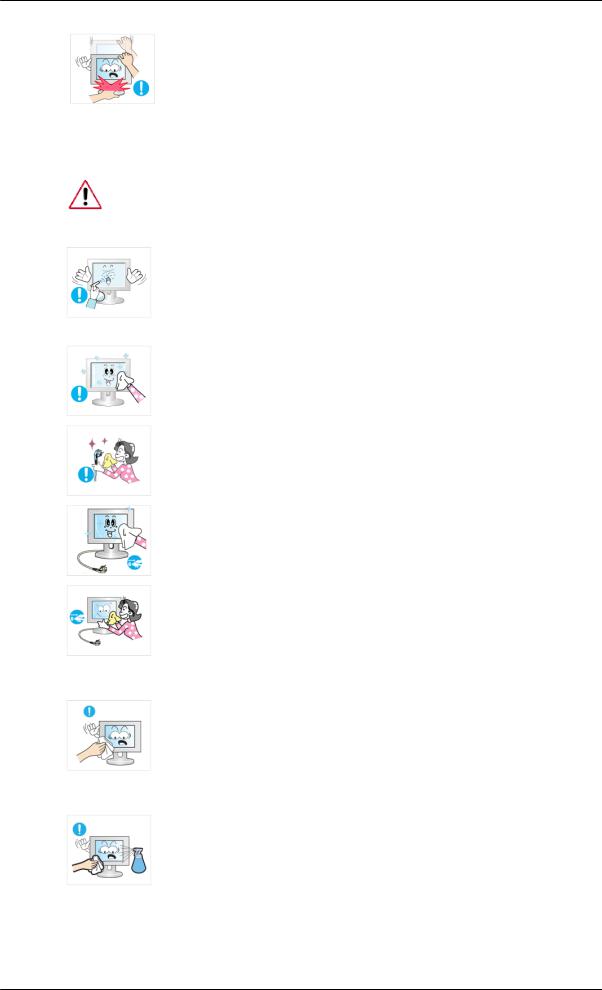
Sicherheitshinweise
 Wenn Sie einen Monitor mit verstellbarer Höhe absenken, dürfen Sie keine Gegenstände oder Körperteile auf dem Standfuß platzieren.
Wenn Sie einen Monitor mit verstellbarer Höhe absenken, dürfen Sie keine Gegenstände oder Körperteile auf dem Standfuß platzieren.
•Dies kann zu Schäden am Gerät oder zu Verletzungen führen.
Reinigen
Wenn Sie das Monitorgehäuse des TFT-LCD-Bildschirms reinigen, wischen Sie mit einem leicht befeuchteten, weichen Stoff darüber.
 SprühenSiekeineReinigungsmitteldirektaufdieGeräteoberfl-
SprühenSiekeineReinigungsmitteldirektaufdieGeräteoberfl-
äche.
•Anderenfalls kann es zu Verfärbungen und Änderungen der Oberflächenstruktur kommen, oder die Bildschirmbeschichtung löst sich ab.
 Reinigen Sie den Monitor mit einem weichen Tuch und einem Bildschirmreiniger. Wenn Sie keinen Bildschirmreiniger verwenden, verdünnen Sie das Mittel im Verhältnis 1:10 mit Wasser.
Reinigen Sie den Monitor mit einem weichen Tuch und einem Bildschirmreiniger. Wenn Sie keinen Bildschirmreiniger verwenden, verdünnen Sie das Mittel im Verhältnis 1:10 mit Wasser.
 Wenn Sie die Stifte des Steckers reinigen oder die Steckdose abstauben, müssen Sie dafür ein trockenes Tuch verwenden
Wenn Sie die Stifte des Steckers reinigen oder die Steckdose abstauben, müssen Sie dafür ein trockenes Tuch verwenden
•Anderenfalls kann ein Brand verursacht werden.
 Ziehen Sie vor dem Reinigen des Geräts den Netzstecker.
Ziehen Sie vor dem Reinigen des Geräts den Netzstecker.
•Anderenfalls kann ein elektrischer Schlag oder Brand verursacht werden.
 Trennen Sie vor dem Reinigen des Geräts das Netzkabel, und reinigen Sie es dann vorsichtig mit einem trockenen Tuch.
Trennen Sie vor dem Reinigen des Geräts das Netzkabel, und reinigen Sie es dann vorsichtig mit einem trockenen Tuch.
•Verwenden Sie keine Chemikalien wie Wachs, Benzol, Alkohol, Verdünner, Insektenschutzmittel, Schmiermittel oder Reinigungsmittel.SolcheMittelkönnendasAussehendesGeräts verändern und die Beschriftungen am Gerät ablösen.
 DadasGehäusedesGerätsleichtzerkratzt,verwendenSienur
DadasGehäusedesGerätsleichtzerkratzt,verwendenSienur
das vorgeschriebene Tuch.
•Geben Sie nur wenig Wasser auf dieses Tuch. Schütteln Sie das Tuch vor dem Verwenden gründlich aus, da das Gerät Kratzer bekommen kann, wenn Fremdstoffe am Tuch anhaften.
 Spritzen Sie beim Reinigen des Geräts kein Wasser direkt auf das Gehäuse.
Spritzen Sie beim Reinigen des Geräts kein Wasser direkt auf das Gehäuse.
•Achten Sie darauf, dass kein Wasser in das Gerät eindringt und dass es nicht nass wird.
•AnderenfallskanneinelektrischerSchlag,einBrandodereine Störung verursacht werden.
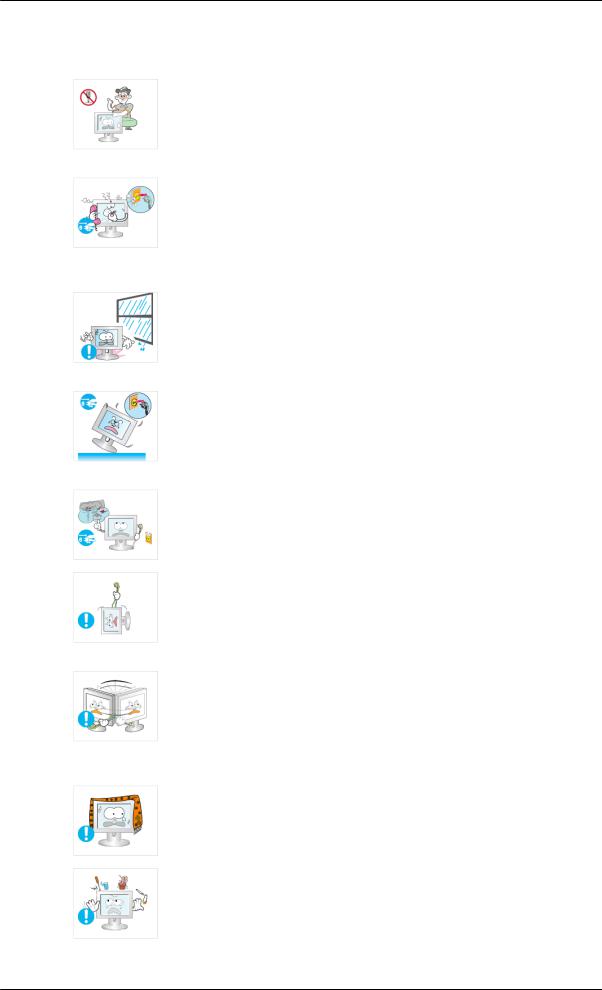
Sicherheitshinweise
Andere
 Dieses Gerät führt Hochspannung. Stellen Sie sicher, dass Be-
Dieses Gerät führt Hochspannung. Stellen Sie sicher, dass Be-
nutzer es nicht selbst öffnen, reparieren oder verändern.
•Anderenfalls kann ein elektrischer Schlag oder Brand verursacht werden. Wenn das Gerät repariert werden muss, wenden Sie sich an ein Kundendienstzentrum.
 Sollte ein ungewöhnliches Geräusch zu hören, Brandgeruch festzustellenoderRauchzusehensein,ziehenSiedasNetzkabel aus der Steckdose, und wenden Sie sich an das Kundendienstzentrum.
Sollte ein ungewöhnliches Geräusch zu hören, Brandgeruch festzustellenoderRauchzusehensein,ziehenSiedasNetzkabel aus der Steckdose, und wenden Sie sich an das Kundendienstzentrum.
•Anderenfalls kann ein elektrischer Schlag oder Brand verursacht werden.
 Stellen Sie das Gerät nicht in einem Fahrzeug oder an Orten auf, an denen es Feuchtigkeit, Staub, Rauch oder Wasser ausgesetzt ist.
Stellen Sie das Gerät nicht in einem Fahrzeug oder an Orten auf, an denen es Feuchtigkeit, Staub, Rauch oder Wasser ausgesetzt ist.
•Anderenfalls kann ein elektrischer Schlag oder Brand verursacht werden.
 WennIhnendasGeräthinfälltoderwenndasGehäusegerissen ist, schalten Sie es aus und ziehen Sie den Netzstecker. Wenden Sie sich an ein Kundendienstzentrum.
WennIhnendasGeräthinfälltoderwenndasGehäusegerissen ist, schalten Sie es aus und ziehen Sie den Netzstecker. Wenden Sie sich an ein Kundendienstzentrum.
•Anderenfalls kann ein elektrischer Schlag oder Brand verursacht werden.
 Berühren Sie bei Gewitter niemals das Netzoder das Antennenkabel.
Berühren Sie bei Gewitter niemals das Netzoder das Antennenkabel.
•Anderenfalls kann ein elektrischer Schlag oder Brand verursacht werden.
 Bewegen Sie den Monitor nicht durch Ziehen am Netzoder
Bewegen Sie den Monitor nicht durch Ziehen am Netzoder
Signalkabel.
•Es könnte anderenfalls hinunterfallen und aufgrund von Schäden am Kabel einen elektrischen Schlag, Schäden am Gerät oder einen Brand verursachen.
 Heben Sie das Gerät nicht an und bewegen Sie es nicht nach vorn/hinten/links/rechts, wenn Sie es nur am Netzkabel oder den Signalkabeln halten.
Heben Sie das Gerät nicht an und bewegen Sie es nicht nach vorn/hinten/links/rechts, wenn Sie es nur am Netzkabel oder den Signalkabeln halten.
•Es könnte anderenfalls hinunterfallen und aufgrund von Schäden am Kabel einen elektrischen Schlag, Schäden am Gerät oder einen Brand verursachen.
 Achten Sie darauf, dass die Lüftungsöffnung nicht durch einen
Achten Sie darauf, dass die Lüftungsöffnung nicht durch einen
Tisch oder einen Vorhang blockiert ist.
•Anderenfalls kann ein Brand verursacht werden, weil die Innentemperatur ansteigt.
 Stellen Sie keine Behälter mit Wasser, Vasen, Blumentöpfe,
Stellen Sie keine Behälter mit Wasser, Vasen, Blumentöpfe,
Medikamente oder Metallteile auf das Gerät.
•Wenn Wasser oder Fremdkörper ins Innere des Geräts gelangt sind, ziehen Sie das Netzkabel und wenden Sie sich an das Kundendienstzentrum.

Sicherheitshinweise
•Dadurch könnte ein Defekt, ein elektrischer Schlag oder ein Brand ausgelöst werden.
 BrennbareSpraysoderentflammbareStoffedürfeninderNähe
BrennbareSpraysoderentflammbareStoffedürfeninderNähe
des Geräts weder aufbewahrt noch verwendet werden.
•Anderenfalls kann eine Explosion oder ein Brand verursacht werden.
 Führen Sie weder Metallgegenstände wie Besteck, Münzen, Stifte oder Stähle, noch leicht entflammbare Gegenstände wie Papier oder Streichhölzer (durch die Belüftungsschlitze und Ein-/ Ausgangsanschlüsse usw.) ins Innere des Geräts.
Führen Sie weder Metallgegenstände wie Besteck, Münzen, Stifte oder Stähle, noch leicht entflammbare Gegenstände wie Papier oder Streichhölzer (durch die Belüftungsschlitze und Ein-/ Ausgangsanschlüsse usw.) ins Innere des Geräts.
•Wenn Wasser oder Fremdkörper ins Innere des Geräts gelangt sind, ziehen Sie das Netzkabel und wenden Sie sich an das Kundendienstzentrum.
•Anderenfalls kann ein elektrischer Schlag oder Brand verursacht werden.
 Wenn über einen längeren Zeitraum dasselbe Bild angezeigt wird, kann ein Nachbild oder Fleck entstehen.
Wenn über einen längeren Zeitraum dasselbe Bild angezeigt wird, kann ein Nachbild oder Fleck entstehen.
•Wenn Sie das Gerät für einen längeren Zeitraum nicht verwenden, schalten Sie es in den Ruhezustand oder verwenden Sie einen bewegten Bildschirmschoner.
 Stellen Sie die Auflösung und die Frequenz auf einen für das Gerät geeigneten Wert ein.
Stellen Sie die Auflösung und die Frequenz auf einen für das Gerät geeigneten Wert ein.
•Anderenfalls könnten Ihre Augen Schaden nehmen.
 Wenn Sie immer näher an den Bildschirm des Geräts herangehen, kann Ihr Augenlicht beeinträchtigt werden.
Wenn Sie immer näher an den Bildschirm des Geräts herangehen, kann Ihr Augenlicht beeinträchtigt werden.
 Senken Sie die Belastung Ihrer Augen. Machen Sie stündlich fünf Minuten Fernsehpause.
Senken Sie die Belastung Ihrer Augen. Machen Sie stündlich fünf Minuten Fernsehpause.
 Installieren Sie das Gerät nicht an einem instabilen Platz wie z. B. einem wackligen Regal, einer unebenen Oberfläche oder einem Ort, der Vibrationen ausgesetzt ist.
Installieren Sie das Gerät nicht an einem instabilen Platz wie z. B. einem wackligen Regal, einer unebenen Oberfläche oder einem Ort, der Vibrationen ausgesetzt ist.
•Anderenfalls könnte es hinfallen und so Verletzungen oder Beschädigungen des Geräts verursachen.
•Bei Verwendung des Geräts an einem Ort, der Vibrationen ausgesetzt ist, besteht Brandgefahr und die Gefahr von Beschädigungen des Geräts.
 WennSiedasGerättransportierenmüssen,schaltenSieesab, ziehen Sie den Netzstecker sowie das Antennenkabel und alle anderen daran angeschlossenen Kabel.
WennSiedasGerättransportierenmüssen,schaltenSieesab, ziehen Sie den Netzstecker sowie das Antennenkabel und alle anderen daran angeschlossenen Kabel.
•Anderenfalls kann ein elektrischer Schlag oder Brand verursacht werden.

Sicherheitshinweise
 AchtenSiedarauf,dasssichkeineKinderandasGeräthängen
AchtenSiedarauf,dasssichkeineKinderandasGeräthängen
oder darauf klettern.
•Das Gerät könnte herunterfallen und Verletzungen oder Tod verursachen.
 Wenn Sie das Gerät über einen längeren Zeitraum nicht verwenden, ziehen Sie das Netzkabel aus der Steckdose.
Wenn Sie das Gerät über einen längeren Zeitraum nicht verwenden, ziehen Sie das Netzkabel aus der Steckdose.
•Anderenfalls könnte es zu einer Überhitzung oder aufgrund von Staub zu einem Brand kommen, und es könnte ein Brand durch elektrischen Schlag oder Kriechströme entstehen.
 Stellen Sie keine schweren Gegenstände oder Süßigkeiten auf das Gerät. Sie lenken dadurch die Aufmerksamkeit von Kindern auf das Gerät.
Stellen Sie keine schweren Gegenstände oder Süßigkeiten auf das Gerät. Sie lenken dadurch die Aufmerksamkeit von Kindern auf das Gerät.
•Möglicherweise hängen sich Ihre Kinder dann an das Gerät, sodass es herunterfällt. Dies kann zu Verletzungen oder Tod führen.
 DrehenSiedasGerätnichtaufdenKopf,undhaltenSieesbeim
DrehenSiedasGerätnichtaufdenKopf,undhaltenSieesbeim
Tragen nicht ausschließlich am Standfuß fest.
•Anderenfalls könnte es hinfallen und so Verletzungen oder Beschädigungen des Geräts verursachen.
 Stellen Sie das Gerät nicht in der Nähe von Feuerstellen oder Heizkörpern oder an Orten auf, wo es direkter Sonneneinstrahlung ausgesetzt ist.
Stellen Sie das Gerät nicht in der Nähe von Feuerstellen oder Heizkörpern oder an Orten auf, wo es direkter Sonneneinstrahlung ausgesetzt ist.
•Dadurch kann die Lebensdauer des Geräts verkürzt oder ein Brand verursacht werden.
 LassenSiekeineGegenständeaufdasGerätfallen,undlassen
LassenSiekeineGegenständeaufdasGerätfallen,undlassen
Sie keine Schläge darauf einwirken.
•Anderenfalls kann ein elektrischer Schlag oder Brand verursacht werden.
 Verwenden Sie in der Nähe des Geräts keinen Luftbefeuchter oder Küchentisch.
Verwenden Sie in der Nähe des Geräts keinen Luftbefeuchter oder Küchentisch.
•Anderenfalls kann ein elektrischer Schlag oder Brand verursacht werden.
 Bei Austritt von Gas berühren Sie weder das Gerät noch den Netzstecker, sondern lüften Sie die Räumlichkeiten sofort.
Bei Austritt von Gas berühren Sie weder das Gerät noch den Netzstecker, sondern lüften Sie die Räumlichkeiten sofort.
•Wenn ein Funke entsteht, kann es zu einer Explosion oder einem Brand kommen.
 Wenn das Gerät längere Zeit angeschaltet ist, wird die Anzeige
Wenn das Gerät längere Zeit angeschaltet ist, wird die Anzeige
heiß. Nicht berühren!
•Halten Sie kleine Zubehörteile von Kindern fern.
 Vorsicht beim Einstellen des Neigungswinkels des Geräts oder
Vorsicht beim Einstellen des Neigungswinkels des Geräts oder
der Höhe des Standfußes.
•Sie können sich hierbei die Hand oder die Finger einklemmen und dadurch verletzen.
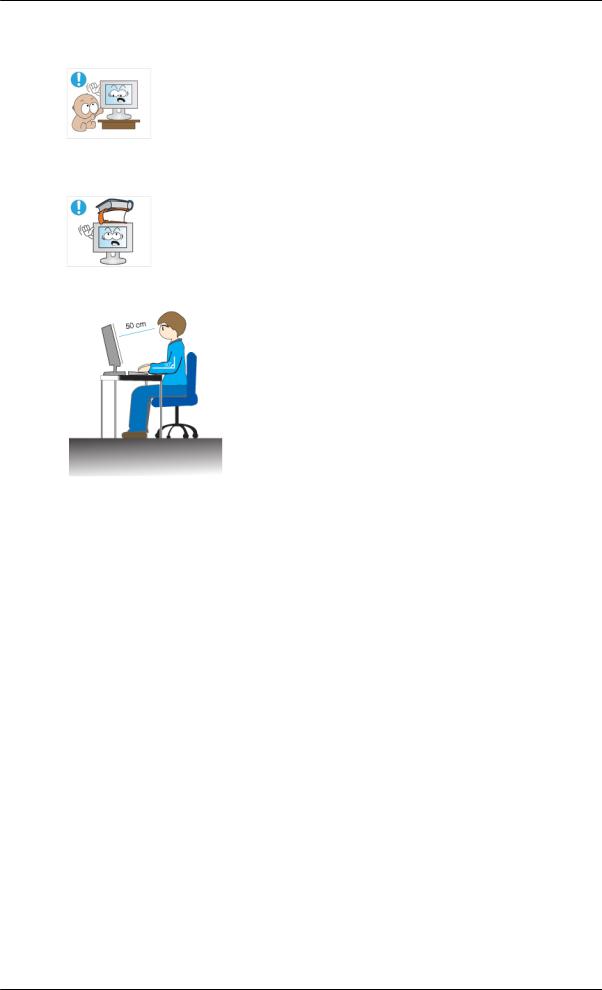
Sicherheitshinweise
•Wenn Sie das Gerät zu stark kippen, könnte es herunterfallen und Verletzungen verursachen.
 Stellen Sie das Gerät nicht an einem Ort auf, der so niedrig ist, dass Kinder es erreichen können.
Stellen Sie das Gerät nicht an einem Ort auf, der so niedrig ist, dass Kinder es erreichen können.
•Anderenfalls könnte das Gerät herunterfallen und Verletzungen verursachen.
•Da der vordere Teil des Geräts schwer ist, muss es auf einer ebenen, stabilen Fläche aufgestellt werden.
 Stellen Sie keine schweren Gegenstände auf das Gerät.
Stellen Sie keine schweren Gegenstände auf das Gerät.
•Diese könnten Verletzungen oder Beschädigungen des Geräts verursachen.
 Optimale Sitzhaltung bei Verwendung des LCD-Bildschirms
Optimale Sitzhaltung bei Verwendung des LCD-Bildschirms
 Achten Sie beim Verwenden des Geräts auf korrekte Körperhaltung.
Achten Sie beim Verwenden des Geräts auf korrekte Körperhaltung.
•Halten Sie den Rücken gerade, wenn Sie auf das Gerät schauen.
•Der Abstand zwischen Ihren Augen und dem Bildschirm sollte 45 bis 50 cm betragen. Schauen aus einer etwas erhöhten Position auf den Bildschirm herab.
•Achten Sie beim Verwenden des Geräts auf korrekte Körperhaltung.
•Stellen Sie den Winkel so ein, dass kein Licht auf dem Bildschirm reflektiert wird.
•Halten Sie Ihre Arme senkrecht zu Ihren Körperseiten und halten Sie Ihre Arme auf einer Höhe mit Ihrem Handrücken.
•Halten Sie Ihren Ellenbogen in einem Winkel von 90 Grad.
•Halten Sie Ihre Knie in einem Winkel von mehr als 90 Grad, und lassen Sie Ihre Hacken fest auf dem Boden. Halten Sie Ihre Arme unterhalb des Herzens.

Einführung
{943SN/943SNX/2243LNX} Lieferumfang
 Hinweis
Hinweis
VergewissernSiesich,dassimLieferumfangdesMonitorsfolgendeKomponentenenthalten sind:
Falls Komponenten fehlen sollten, setzen Sie sich bitte mit dem Händler in Verbindung.
Optionale Komponenten erhalten Sie bei einem Händler.
Auspacken
Typ 1
Monitor und Einfacher Standfuß
 Hinweis
Hinweis
Die MagicRotation-Software kann nicht angeboten werden, da der einfache Standfuß die Kippfunktion nicht unterstützt.
Typ 2
Monitor und HAS-Standfuß
Bedienungsanleitungen
Kurzanleitung zur Konfigu- |
Garantiekarte |
Benutzerhandbuch |
ration |
(Nicht überall verfügbar) |
|
|
|
|
|
|
|

Einführung
Kabel
D-Sub-Kabel Netzkabel
Andere
Reinigungstuch
 Hinweis
Hinweis
Das Reinigungstuch gibt es als Produktmerkmal nur bei hochglanzpolierten Geräten.
Der Monitor
Anfängliche Einstellungen
Wählen Sie mit den Pfeiltasten nach oben und unten die gewünschte Sprache aus. Die angezeigten Inhalte werden nach 40 Sekunden ausgeblendet.
SchaltenSiedasGerätmitderNetztasteausundwiederein.Dannwirdeswiederangezeigt.
Es kann höchstens dreimal angezeigt werden. Stellen Sie die Auflösung des PCs ein, ehe diese Höchstzahl erreicht ist.
 Hinweis
Hinweis
Die auf dem Bildschirm angezeigte Auflösung ist die für dieses Gerät optimale. Stellen Sie die Auflösung Ihres PCs auf die für dieses Gerät optimale ein.

Einführung
Vorderseite
 Taste MENU [MENU/
Taste MENU [MENU/ ]
]
Hiermit können Sie das Bildschirmmenü öffnen und schließen. Hiermit können Sie auch das Bildschirmmenü schließen oder zum vorherigen Menü zurückkehren.
 Benutzed.Taste[
Benutzed.Taste[ ]
]
Sie können die Funktionszuweisung der Taste Benutzerdef. entsprechend Ihren Wünschen anpassen.
 Hinweis
Hinweis
Sie können die benutzerdefinierte Taste mit einer bestimmten Funktion belegen. Verwenden Sie hierfür Einstellungen > Benutzed. Taste.
 Taste Helligkeit [
Taste Helligkeit [ ]
]
Wenn das On-Screen-Display (OSD) nicht angezeigt wird, können Sie über diese Taste die Helligkeit regulieren.
>> Hier klicken, um einen animierten Clip anzuzeigen  Tasten Einst.[
Tasten Einst.[ ]
]
Mit diesen Tasten können Sie Menüeinträge einstellen.  Taste Eingabe [
Taste Eingabe [ ]
]
Aktiviert einen hervorgehobenen Menüeintrag.
 Taste AUTO
Taste AUTO
Verwenden Sie diese Taste, um die automatische Einstellung durchzuführen.
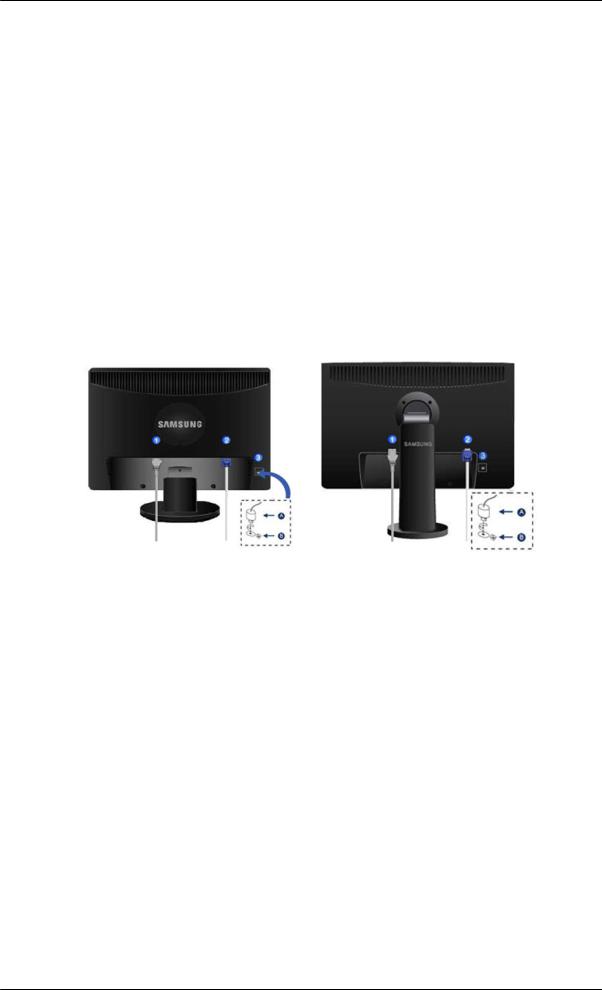
Einführung
>> Hier klicken, um einen animierten Clip anzuzeigen
 Netztaste [
Netztaste [ ]
]
Verwenden Sie diese Taste, um den Monitor einoder auszuschalten.
 Stromversorgungsanzeige
Stromversorgungsanzeige
Diese LED leuchtet bei normalem Betrieb blau und blinkt einmal, wenn die von Ihnen vorgenommenen Einstellungen gespeichert werden.
 Hinweis
Hinweis
Informationen zu Stromsparfunktionen finden Sie in der Bedienungsanleitung unter PowerSaver. Wenn Sie den Monitor nicht verwenden oder ihn lange Zeit unbeaufsichtigt lassen, schalten Sie ihn aus.
Rückseite
 Hinweis
Hinweis
Die Konfiguration an der Rückseite des Monitors kann je nach Modell unterschiedlich sein.
Einfacher Standfuß |
HAS-Standfuß |
 POWER-Anschluss
POWER-Anschluss
Schließen Sie das Netzkabel des Monitors an den POWER-Anschluss auf der Rückseite des Monitors an.
 RGB IN-Anschluss
RGB IN-Anschluss
Schließen Sie das D-Sub-Kabel an den 15-poligen RGB IN-Anschluss auf der Rückseite des Monitors an.
 Kensington-Schloss
Kensington-Schloss
Ein Kensington-Schloss dient zur physischen Sicherung des Systems bei VerwendunginöffentlichenBereichen.(DasSchlossmussseparaterworben werden.) Informationen zur Verwendungsweise des Schlosses erhalten Sie über den Händler, bei dem Sie das Schloss erworben haben.
 Hinweis
Hinweis
Die Position des Kensington-Schlosses ist modellabhängig.
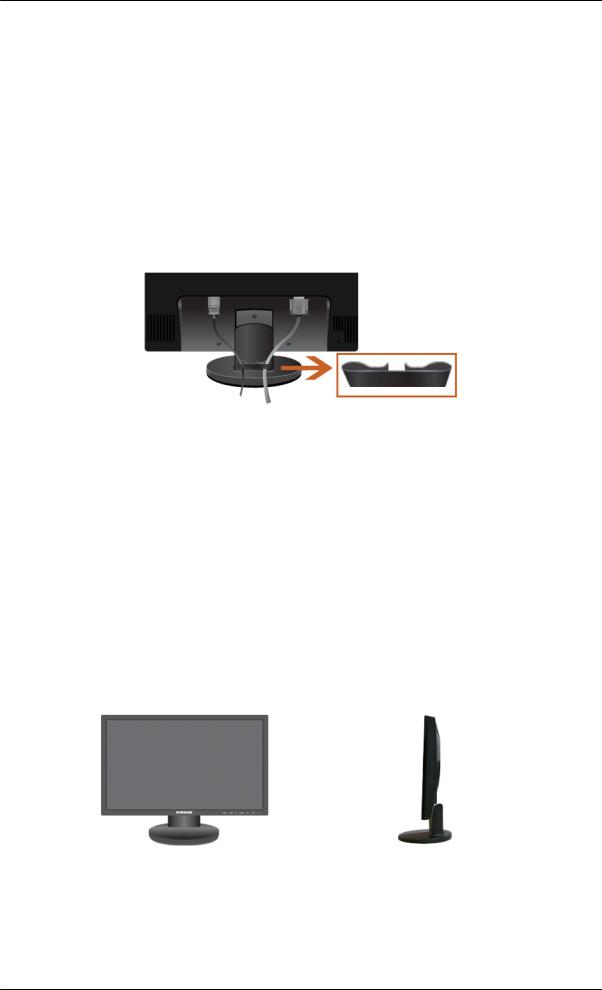
Einführung
Kensington-Schloss als Diebstahlsicherung
1.Führen Sie das Schloss in den Kensington-Einschub am Monitor  ein, und drehen Sie es in Verriegelungsrichtung
ein, und drehen Sie es in Verriegelungsrichtung  .
.
2.Schließen Sie das Kabel für das Kensington-Schloss an.
3.Befestigen Sie das Kensington-Schloss an einem Tisch oder einem schweren stationären Objekt.
 Hinweis
Hinweis
Weitere Informationen zu Kabelanschlüssen finden Sie unter {943SN/943SNX} Verbindungskabel.
Kabelhaltering
•Fixieren Sie die Kabel mit dem Haltering (siehe Abbildung).
{2043SN/2043SNX/2243SN/2243SNX} Lieferumfang
 Hinweis
Hinweis
VergewissernSiesich,dassimLieferumfangdesMonitorsfolgendeKomponentenenthalten sind:
Falls Komponenten fehlen sollten, setzen Sie sich bitte mit dem Händler in Verbindung. Optionale Komponenten erhalten Sie bei einem Händler.
Auspacken
Typ 1
Monitor und Einfacher Standfuß
 Hinweis
Hinweis
Die MagicRotation-Software kann nicht angeboten werden, da der einfache Standfuß die Kippfunktion nicht unterstützt.

Einführung
Typ 2
Monitor und HAS-Standfuß
Typ 3
Monitor und Standfuß mit Doppelgelenk
Bedienungsanleitungen
Kurzanleitung zur Konfigu- |
Garantiekarte |
Benutzerhandbuch |
ration |
(Nicht überall verfügbar) |
|
|
|
|
Kabel |
|
|
D-Sub-Kabel Netzkabel
Andere
Reinigungstuch
 Hinweis
Hinweis
Das Reinigungstuch gibt es als Produktmerkmal nur bei hochglanzpolierten Geräten.
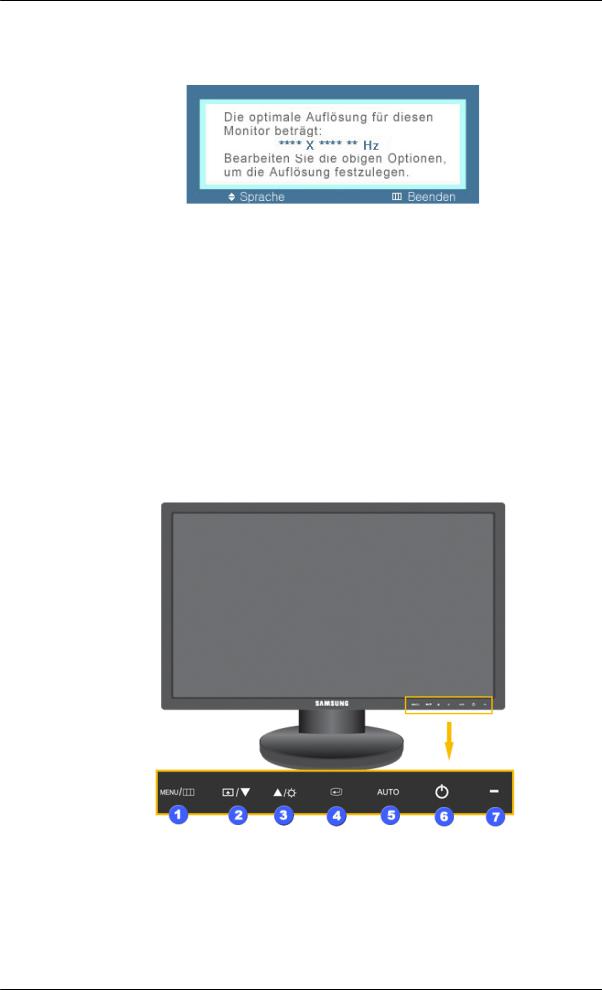
Einführung
Der Monitor
Anfängliche Einstellungen
Wählen Sie mit den Pfeiltasten nach oben und unten die gewünschte Sprache aus.
Die angezeigten Inhalte werden nach 40 Sekunden ausgeblendet.
SchaltenSiedasGerätmitderNetztasteausundwiederein.Dannwirdeswiederangezeigt.
Es kann höchstens dreimal angezeigt werden. Stellen Sie die Auflösung des PCs ein, ehe diese Höchstzahl erreicht ist.
 Hinweis
Hinweis
Die auf dem Bildschirm angezeigte Auflösung ist die für dieses Gerät optimale.
Stellen Sie die Auflösung Ihres PCs auf die für dieses Gerät optimale ein.
Vorderseite
 Taste MENU [MENU/
Taste MENU [MENU/ ]
]
Hiermit können Sie das Bildschirmmenü öffnen und schließen. Hiermit können Sie auch das Bildschirmmenü schließen oder zum vorherigen Menü zurückkehren.

Einführung
 Benutzed.Taste[
Benutzed.Taste[ ]
]
Sie können die Funktionszuweisung der Taste Benutzerdef. entsprechend Ihren Wünschen anpassen.
 Hinweis
Hinweis
Sie können die benutzerdefinierte Taste mit einer bestimmten Funktion belegen. Verwenden Sie hierfür Einstellungen > Benutzed. Taste.
 Taste Helligkeit [
Taste Helligkeit [ ]
]
Wenn das On-Screen-Display (OSD) nicht angezeigt wird, können Sie über diese Taste die Helligkeit regulieren.
>> Hier klicken, um einen animierten Clip anzuzeigen  Tasten Einst.[
Tasten Einst.[ ]
]
Mit diesen Tasten können Sie Menüeinträge einstellen.  Taste Eingabe [
Taste Eingabe [ ]
]
Aktiviert einen hervorgehobenen Menüeintrag.
 Taste AUTO
Taste AUTO
Verwenden Sie diese Taste, um die automatische Einstellung durchzuführen.
>> Hier klicken, um einen animierten Clip anzuzeigen
 Netztaste [
Netztaste [ ]
]
Verwenden Sie diese Taste, um den Monitor einoder auszuschalten.
 Stromversorgungsanzeige
Stromversorgungsanzeige
Diese LED leuchtet bei normalem Betrieb blau und blinkt einmal, wenn die von Ihnen vorgenommenen Einstellungen gespeichert werden.
 Hinweis
Hinweis
Informationen zu Stromsparfunktionen finden Sie in der Bedienungsanleitung unter PowerSaver. Wenn Sie den Monitor nicht verwenden oder ihn lange Zeit unbeaufsichtigt lassen, schalten Sie ihn aus.
Rückseite
Hinweis
Die Konfiguration an der Rückseite des Monitors kann je nach Modell unterschiedlich sein.
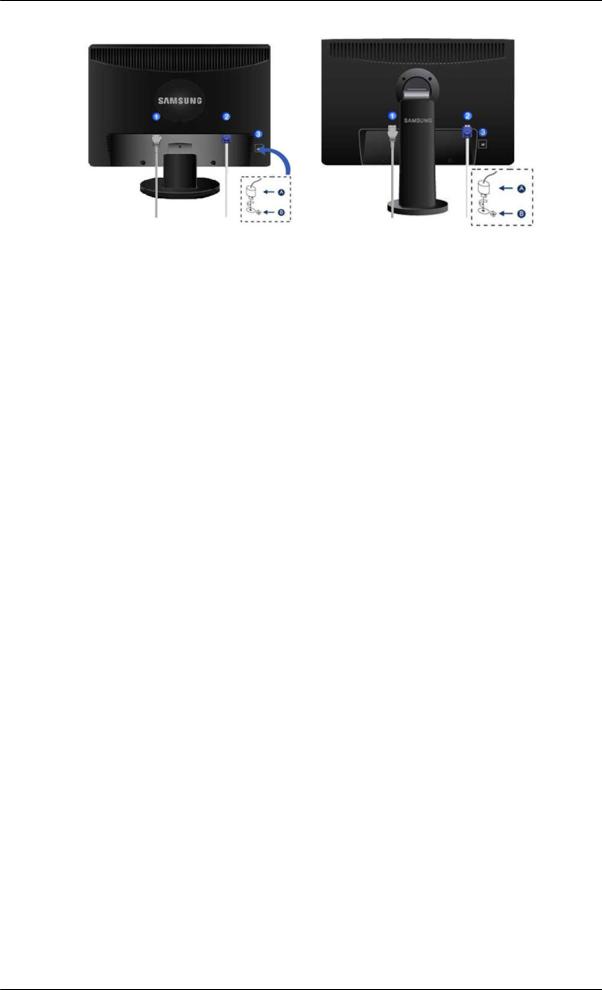
Einführung
Einfacher Standfuß |
HAS-Standfuß |
 POWER-Anschluss
POWER-Anschluss
Schließen Sie das Netzkabel des Monitors an den POWER-Anschluss auf der Rückseite des Monitors an.
 RGB IN-Anschluss
RGB IN-Anschluss
Schließen Sie das D-Sub-Kabel an den 15-poligen RGB IN-Anschluss auf der Rückseite des Monitors an.
 Kensington-Schloss
Kensington-Schloss
Ein Kensington-Schloss dient zur physischen Sicherung des Systems bei VerwendunginöffentlichenBereichen.(DasSchlossmussseparaterworben werden.) Informationen zur Verwendungsweise des Schlosses erhalten Sie über den Händler, bei dem Sie das Schloss erworben haben.
 Hinweis
Hinweis
Die Position des Kensington-Schlosses ist modellabhängig.
Kensington-Schloss als Diebstahlsicherung
1.Führen Sie das Schloss in den Kensington-Einschub am Monitor  ein, und drehen Sie es in Verriegelungsrichtung
ein, und drehen Sie es in Verriegelungsrichtung  .
.
2.Schließen Sie das Kabel für das Kensington-Schloss an.
3.Befestigen Sie das Kensington-Schloss an einem Tisch oder einem schweren stationären Objekt.
 Hinweis
Hinweis
Weitere Informationen zu Kabelanschlüssen finden Sie unter {943SN/943SNX} Verbindungskabel.
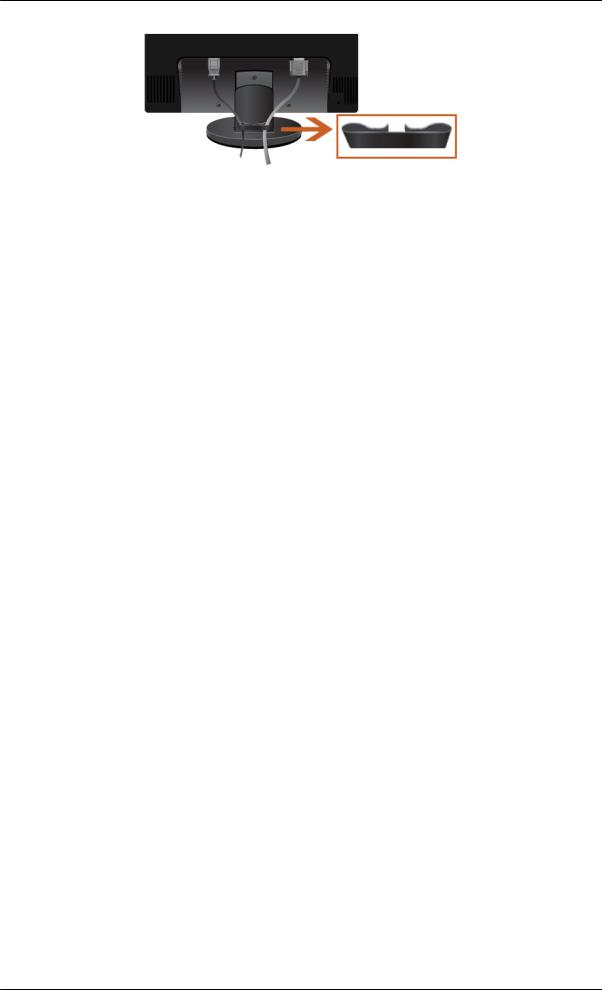
Einführung
Kabelhaltering
•Fixieren Sie die Kabel mit dem Haltering (siehe Abbildung).

Anschlüsse
{943SN/943SNX} Verbindungskabel
 Schließen Sie das Netzkabel des Monitors an den power -Anschluss auf der Rückseite des Monitors an.
Schließen Sie das Netzkabel des Monitors an den power -Anschluss auf der Rückseite des Monitors an.
Schließen Sie das Netzkabel des Monitors an die nächste Steckdose an.
 Verwenden Sie einen für Ihren Computer geeigneten Anschluss.
Verwenden Sie einen für Ihren Computer geeigneten Anschluss.
 Verwenden des D-Sub-Anschlusses (Analog) der Grafikkarte.
Verwenden des D-Sub-Anschlusses (Analog) der Grafikkarte.
•.
SchließenSiedasSignalkabelanden15-poligenD-Sub-AnschlussaufderRückseitedes Monitors an.
 [RGB IN]
[RGB IN]
 Anschließen an einen Macintosh
Anschließen an einen Macintosh
•Verbinden Sie den Monitor und den Macintosh-Computer über das D-Sub-Verbindung- skabel.
 Hinweis
Hinweis
Sobald Sie den Monitor mit dem Computer verbunden haben, können Sie damit arbeiten.

Anschlüsse
Verwenden des Fußes
Montage des Monitors
Einfacher Standfuß |
HAS-Standfuß |
Monitor und Unterteil
Montieren eines Standfußes
Dieser Monitor ermöglicht die Verwendung einer VESA-konformen Montagevorrichtung (75 mm x 75 mm).
Einfacher Standfuß |
HAS-Standfuß |
A.Monitor
B.Montagevorrichtung (separat erhältlich)
1.Schalten Sie den Monitor aus, und ziehen Sie das Netzkabel.
2.Legen Sie den LCD-Monitor mit der Vorderseite nach unten auf eine ebene Arbeitsfläche, die zum Schutz der Bildschirmoberfläche mit einer weichen Unterlage versehen sein sollte.
3.LösenSiediezweiSchrauben,undentfernenSieanschließenddenStandfußvomLCDMonitor.
4.Richten Sie die Halterung des Befestigungssystems mit den Befestigungselementen an der hinteren Geräteabdeckung aus und montieren Sie das Befestigungssystem mit den vier beiliegenden Schrauben.
•Verwenden Sie keine Schrauben, die länger sind als das Standardmaß, da sie das Innere des Monitors beschädigen könnten.

Anschlüsse
•Bei Wandhalterungen, die nicht der VESA-Standardspezifikation für Schrauben entsprechen, kann die Länge der Schrauben je nach Spezifikation unterschiedlich sein.
•Verwenden Sie keine Schrauben, die nicht der VESA-Standardspezifika- tion für Schrauben entsprechen.
Ziehen Sie die Schrauben nicht zu fest an, weil Sie auf diese Weise das Gerät beschädigen könnten oder weil das Gerät dadurch herunterfallen und damit Verletzungen verursachen könnte.
Samsung haftet nicht bei derartigen Unfällen.
•Samsung haftet nicht für Geräteschäden oder Verletzungen, wenn eine Wandhalterung verwendet wird, die nicht dem VESA-Standard entspricht oder nicht spezifiziert ist, oder wenn der Verbraucher die Installationsanleitung für das Produkt nicht befolgt.
•Um den Monitor an einer Wand zu montieren, müssen Sie eine Wandhalterung kaufen, mit der Sie den Monitor in einem Abstand von mindestens 10 cm von der Wandfläche montieren können.
•Kontaktieren Sie das nächstgelegene Samsung-Kundendienstzentrum, um weitere Informationen zu erhalten. Samsung Electronics haftet nicht für Schäden aufgrund der Verwendung eines nicht spezifizierten Standfußes.
•Verwenden Sie nur Wandhalterungen, die den internationalen Standards entsprechen.
{2043SN/2043SNX} Verbindungskabel
 Schließen Sie das Netzkabel des Monitors an den power -Anschluss auf der Rückseite des Monitors an.
Schließen Sie das Netzkabel des Monitors an den power -Anschluss auf der Rückseite des Monitors an.
Schließen Sie das Netzkabel des Monitors an die nächste Steckdose an.
 Verwenden Sie einen für Ihren Computer geeigneten Anschluss.
Verwenden Sie einen für Ihren Computer geeigneten Anschluss.
 Verwenden des D-Sub-Anschlusses (Analog) der Grafikkarte.
Verwenden des D-Sub-Anschlusses (Analog) der Grafikkarte.
•.
SchließenSiedasSignalkabelanden15-poligenD-Sub-AnschlussaufderRückseitedes Monitors an.

Anschlüsse
 [RGB IN]
[RGB IN]
 Anschließen an einen Macintosh
Anschließen an einen Macintosh
•Verbinden Sie den Monitor und den Macintosh-Computer über das D-Sub-Verbindung- skabel.
 Hinweis
Hinweis
Sobald Sie den Monitor mit dem Computer verbunden haben, können Sie damit arbeiten.
Verwenden des Fußes
Montage des Monitors
Einfacher Standfuß
HAS-Standfuß
Standfuß mit Doppelgelenk
Monitor und Unterteil
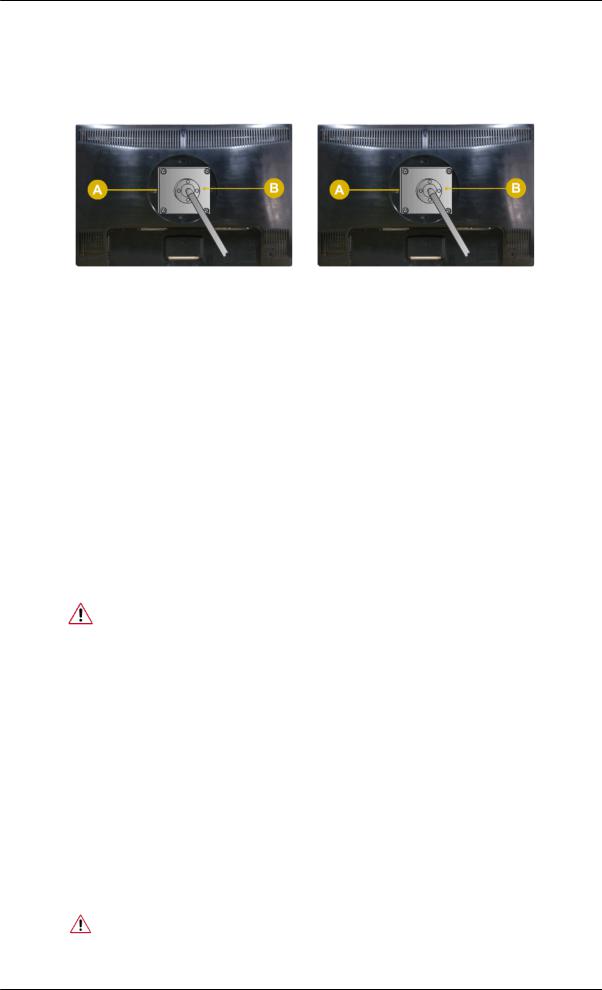
Anschlüsse
Montieren eines Standfußes
Dieser Monitor ermöglicht die Verwendung einer VESA-konformen Montagevorrichtung (75 mm x 75 mm).
Einfacher Standfuß(Standfuß mit Dop- |
HAS-Standfuß |
pelgelenk) |
|
A.Monitor
B.Montagevorrichtung (separat erhältlich)
1.Schalten Sie den Monitor aus, und ziehen Sie das Netzkabel.
2.Legen Sie den LCD-Monitor mit der Vorderseite nach unten auf eine ebene Arbeitsfläche, die zum Schutz der Bildschirmoberfläche mit einer weichen Unterlage versehen sein sollte.
3.LösenSiediezweiSchrauben,undentfernenSieanschließenddenStandfußvomLCDMonitor.
4.Richten Sie die Halterung des Befestigungssystems mit den Befestigungselementen an der hinteren Geräteabdeckung aus und montieren Sie das Befestigungssystem mit den vier beiliegenden Schrauben.
•Verwenden Sie keine Schrauben, die länger sind als das Standardmaß, da sie das Innere des Monitors beschädigen könnten.
•Bei Wandhalterungen, die nicht der VESA-Standardspezifikation für Schrauben entsprechen, kann die Länge der Schrauben je nach Spezifikation unterschiedlich sein.
•Verwenden Sie keine Schrauben, die nicht der VESA-Standardspezifika- tion für Schrauben entsprechen.
Ziehen Sie die Schrauben nicht zu fest an, weil Sie auf diese Weise das Gerät beschädigen könnten oder weil das Gerät dadurch herunterfallen und damit Verletzungen verursachen könnte.
Samsung haftet nicht bei derartigen Unfällen.
•Samsung haftet nicht für Geräteschäden oder Verletzungen, wenn eine Wandhalterung verwendet wird, die nicht dem VESA-Standard entspricht oder nicht spezifiziert ist, oder wenn der Verbraucher die Installationsanleitung für das Produkt nicht befolgt.
•Um den Monitor an einer Wand zu montieren, müssen Sie eine Wandhalterung kaufen, mit der Sie den Monitor in einem Abstand von mindestens 10 cm von der Wandfläche montieren können.

Anschlüsse
•Kontaktieren Sie das nächstgelegene Samsung-Kundendienstzentrum, um weitere Informationen zu erhalten. Samsung Electronics haftet nicht für Schäden aufgrund der Verwendung eines nicht spezifizierten Standfußes.
•Verwenden Sie nur Wandhalterungen, die den internationalen Standards entsprechen.
{2243SN/2243SNX} Verbindungskabel
 Schließen Sie das Netzkabel des Monitors an den power -Anschluss auf der Rückseite des Monitors an.
Schließen Sie das Netzkabel des Monitors an den power -Anschluss auf der Rückseite des Monitors an.
Schließen Sie das Netzkabel des Monitors an die nächste Steckdose an.
 Verwenden Sie einen für Ihren Computer geeigneten Anschluss.
Verwenden Sie einen für Ihren Computer geeigneten Anschluss.
 Verwenden des D-Sub-Anschlusses (Analog) der Grafikkarte.
Verwenden des D-Sub-Anschlusses (Analog) der Grafikkarte.
•.
SchließenSiedasSignalkabelanden15-poligenD-Sub-AnschlussaufderRückseitedes Monitors an.
 [RGB IN]
[RGB IN]
 Anschließen an einen Macintosh
Anschließen an einen Macintosh
•Verbinden Sie den Monitor und den Macintosh-Computer über das D-Sub-Verbindung- skabel.
 Hinweis
Hinweis
Sobald Sie den Monitor mit dem Computer verbunden haben, können Sie damit arbeiten.

Anschlüsse
Verwenden des Fußes
Montage des Monitors
Einfacher Standfuß
HAS-Standfuß
Standfuß mit Doppelgelenk
Monitor und Unterteil
Montieren eines Standfußes
Dieser Monitor ermöglicht die Verwendung einer VESA-konformen Montagevorrichtung (100 mm x 100 mm).
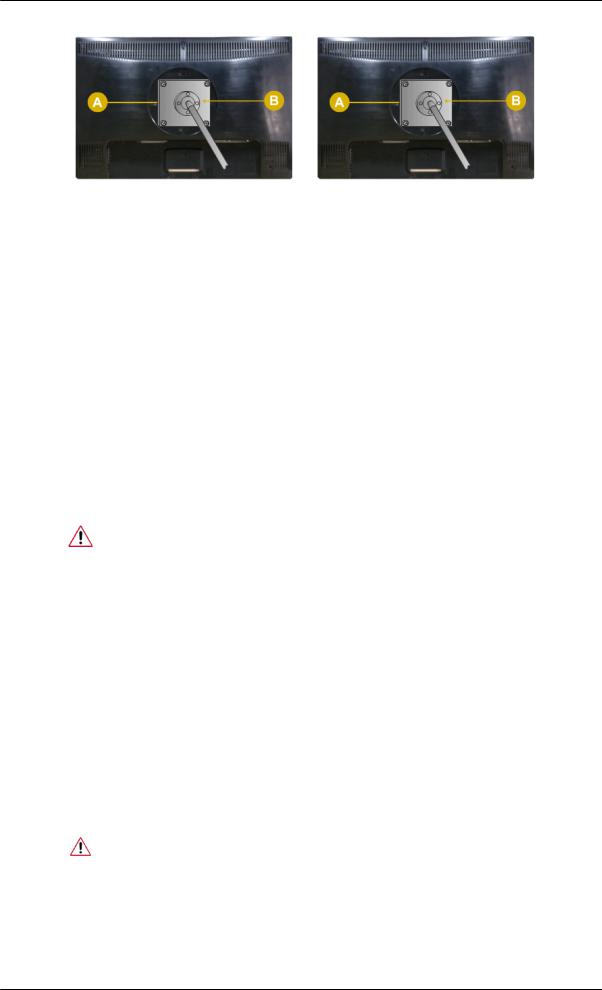
Anschlüsse
Einfacher Standfuß(Standfuß mit Dop- |
HAS-Standfuß |
pelgelenk) |
|
A.Monitor
B.Montagevorrichtung (separat erhältlich)
1.Schalten Sie den Monitor aus, und ziehen Sie das Netzkabel.
2.Legen Sie den LCD-Monitor mit der Vorderseite nach unten auf eine ebene Arbeitsfl-
äche, die zum Schutz der Bildschirmoberfläche mit einer weichen Unterlage versehen sein sollte.
3.LösenSiediezweiSchrauben,undentfernenSieanschließenddenStandfußvomLCDMonitor.
4.Richten Sie die Halterung des Befestigungssystems mit den Befestigungselementen an der hinteren Geräteabdeckung aus und montieren Sie das Befestigungssystem mit den vier beiliegenden Schrauben.
•Verwenden Sie keine Schrauben, die länger sind als das Standardmaß, da sie das Innere des Monitors beschädigen könnten.
•Bei Wandhalterungen, die nicht der VESA-Standardspezifikation für Schrauben entsprechen, kann die Länge der Schrauben je nach Spezifikation unterschiedlich sein.
•Verwenden Sie keine Schrauben, die nicht der VESA-Standardspezifika- tion für Schrauben entsprechen.
Ziehen Sie die Schrauben nicht zu fest an, weil Sie auf diese Weise das Gerät beschädigen könnten oder weil das Gerät dadurch herunterfallen und damit Verletzungen verursachen könnte.
Samsung haftet nicht bei derartigen Unfällen.
•Samsung haftet nicht für Geräteschäden oder Verletzungen, wenn eine Wandhalterung verwendet wird, die nicht dem VESA-Standard entspricht oder nicht spezifiziert ist, oder wenn der Verbraucher die Installationsanleitung für das Produkt nicht befolgt.
•Um den Monitor an einer Wand zu montieren, müssen Sie eine Wandhalterung kaufen, mit der Sie den Monitor in einem Abstand von mindestens 10 cm von der Wandfläche montieren können.
•Kontaktieren Sie das nächstgelegene Samsung-Kundendienstzentrum, um weitere Informationen zu erhalten. Samsung Electronics haftet nicht für Schäden aufgrund der Verwendung eines nicht spezifizierten Standfußes.

Anschlüsse
•Verwenden Sie nur Wandhalterungen, die den internationalen Standards entsprechen.
{2243LNX} Verbindungskabel
 Schließen Sie das Netzkabel des Monitors an den power -Anschluss auf der Rückseite des Monitors an.
Schließen Sie das Netzkabel des Monitors an den power -Anschluss auf der Rückseite des Monitors an.
Schließen Sie das Netzkabel des Monitors an die nächste Steckdose an.
 Verwenden Sie einen für Ihren Computer geeigneten Anschluss.
Verwenden Sie einen für Ihren Computer geeigneten Anschluss.
 Verwenden des D-Sub-Anschlusses (Analog) der Grafikkarte.
Verwenden des D-Sub-Anschlusses (Analog) der Grafikkarte.
•.
SchließenSiedasSignalkabelanden15-poligenD-Sub-AnschlussaufderRückseitedes Monitors an.
 [RGB IN]
[RGB IN]
 Anschließen an einen Macintosh
Anschließen an einen Macintosh
•Verbinden Sie den Monitor und den Macintosh-Computer über das D-Sub-Verbindung- skabel.
 Hinweis
Hinweis
Sobald Sie den Monitor mit dem Computer verbunden haben, können Sie damit arbeiten.
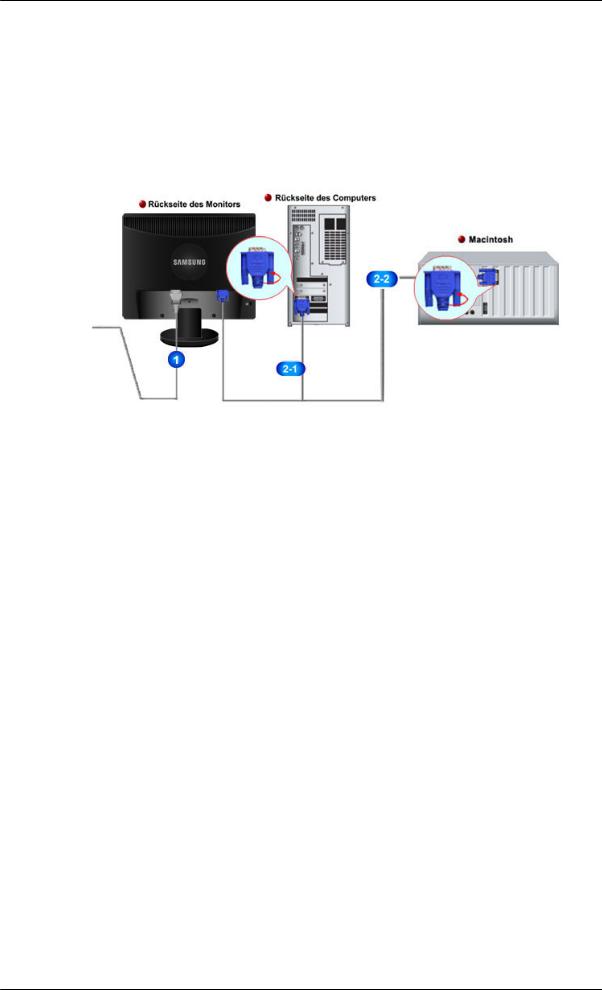
Anschlüsse
•Kontaktieren Sie das nächstgelegene Samsung-Kundendienstzentrum, um weitere Informationen zu erhalten. Samsung Electronics haftet nicht für Schäden aufgrund der Verwendung eines nicht spezifizierten Standfußes.
•Verwenden Sie nur Wandhalterungen, die den internationalen Standards entsprechen.
{2243SN/2243SNX} Verbindungskabel
 Schließen Sie das Netzkabel des Monitors an den power -Anschluss auf der Rückseite des Monitors an.
Schließen Sie das Netzkabel des Monitors an den power -Anschluss auf der Rückseite des Monitors an.
Schließen Sie das Netzkabel des Monitors an die nächste Steckdose an.
 Verwenden Sie einen für Ihren Computer geeigneten Anschluss.
Verwenden Sie einen für Ihren Computer geeigneten Anschluss.
 Verwenden des D-Sub-Anschlusses (Analog) der Grafikkarte.
Verwenden des D-Sub-Anschlusses (Analog) der Grafikkarte.
•.
SchließenSiedasSignalkabelanden15-poligenD-Sub-AnschlussaufderRückseitedes Monitors an.
 [RGB IN]
[RGB IN]
 Anschließen an einen Macintosh
Anschließen an einen Macintosh
•Verbinden Sie den Monitor und den Macintosh-Computer über das D-Sub-Verbindung- skabel.
 Hinweis
Hinweis
Sobald Sie den Monitor mit dem Computer verbunden haben, können Sie damit arbeiten.
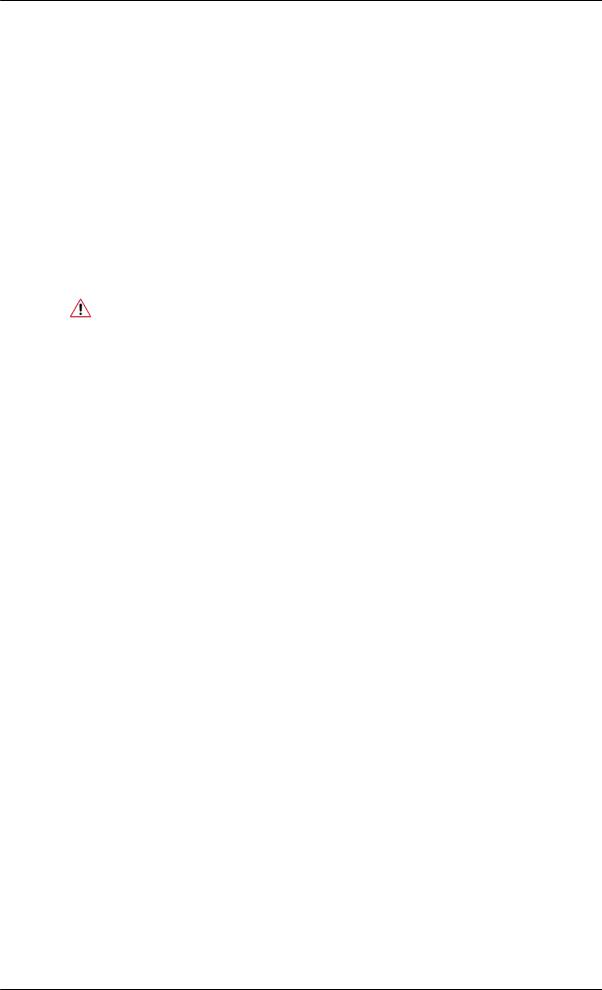
Anschlüsse
•Bei Wandhalterungen, die nicht der VESA-Standardspezifikation für Schrauben entsprechen, kann die Länge der Schrauben je nach Spezifikation unterschiedlich sein.
•Verwenden Sie keine Schrauben, die nicht der VESA-Standardspezifika- tion für Schrauben entsprechen.
Ziehen Sie die Schrauben nicht zu fest an, weil Sie auf diese Weise das Gerät beschädigen könnten oder weil das Gerät dadurch herunterfallen und damit Verletzungen verursachen könnte.
Samsung haftet nicht bei derartigen Unfällen.
•Samsung haftet nicht für Geräteschäden oder Verletzungen, wenn eine Wandhalterung verwendet wird, die nicht dem VESA-Standard entspricht oder nicht spezifiziert ist, oder wenn der Verbraucher die Installationsanleitung für das Produkt nicht befolgt.
•Um den Monitor an einer Wand zu montieren, müssen Sie eine Wandhalterung kaufen, mit der Sie den Monitor in einem Abstand von mindestens 10 cm von der Wandfläche montieren können.
•Kontaktieren Sie das nächstgelegene Samsung-Kundendienstzentrum, um weitere Informationen zu erhalten. Samsung Electronics haftet nicht für Schäden aufgrund der Verwendung eines nicht spezifizierten Standfußes.
•Verwenden Sie nur Wandhalterungen, die den internationalen Standards entsprechen.
